Cara Menginstal Beberapa Versi PHP Dengan Apache di Debian 11/10
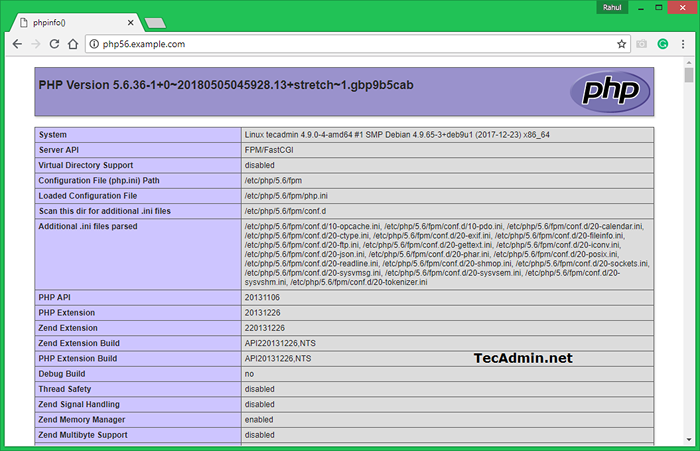
- 1600
- 465
- Luis Baumbach
Secara umum, manajer host menggunakan sistem terpisah untuk setiap penyebaran aplikasi versi php. Yang meningkatkan biaya hosting. Beberapa manajer host menggunakan Docker untuk menjalankan beberapa versi PHP di server tunggal. Juga, sebagian besar dari Anda mengetahui konfigurasi. Mungkin beberapa administrator sistem tidak mengetahui hal ini. Tutorial ini akan membantu Anda menginstal beberapa versi PHP dengan Apache di Debian 11, Debian 10, dan Debian 9 Systems tanpa mengganti versi PHP.
Tutorial ini menjelaskan instalasi dan konfigurasi dua virtualhost di Apache dengan versi PHP terpisah. VirtualHost pertama akan bekerja dengan PHP 5.6 dan virtualhost lainnya akan berjalan dengan PHP 7.2. Jadi lakukan saja tutorial ini. Anda juga dapat menggunakan lebih dari dua versi PHP dengan Apache sesuai kebutuhan tetapi tutorial ini hanya mencakup dua.
Instalasi PHP
Untuk pemasangan versi PHP, kami menggunakan PPA yang dikelola di sini. Gunakan beberapa perintah di bawah ini untuk menambahkan PPA pada sistem Debian Anda.
sudo apt instal ca-sertifikat apt-transport-https wget -q https: // paket.Sury.org/php/apt.GPG -O- | sudo apt -key add - echo "deb https: // paket.Sury.org/php/peregangan utama "| sudo tee/etc/apt/sumber.daftar.d/php.daftar
Tutorial ini menggunakan Php 5.6 dan php 7.2 Untuk mengonfigurasi dengan server web Apache. Untuk menggunakan beberapa versi PHP, kami akan menggunakan PHP FPM dan FastCGI. Jalankan perintah berikut untuk menginstal PHP dan FPM di sistem Debian.
Perbarui sudo apt apt instal php5.6 Php5.6-fpm sudo apt instal php7.2 php7.2-fpm
Setelah instalasi, layanan PHP-FPM akan dimulai secara otomatis. Gunakan perintah berikut untuk memastikan kedua layanan sedang berjalan.
Sudo Systemctl Status Php5.6-fpm sudo systemctl status php7.2-fpm
Instalasi Apache
Instal Apache Web Server dari repositori resmi. Luncurkan Terminal di sistem Anda atau login dengan SSH untuk sistem jarak jauh. Jalankan perintah berikut untuk menginstal versi terbaru Apache Web Server yang tersedia.
sudo apt update sudo apt install apache2 libapache2-mod-fcgid
Konfigurasi Apache
Sekarang aktifkan beberapa modul yang diperlukan untuk konfigurasi beberapa versi PHP dengan Apache. Modul ini diperlukan untuk mengintegrasikan PHP FPM dan FastCGI dengan Apache Server.
Tindakan sudo a2enmod fcgid alias proxy_fcgi
Sekarang buat dua direktori seprate di sistem Anda untuk kedua situs yang mengonfigurasi di sistem Anda.
sudo mkdir/var/www/php56 sudo mkdir/var/www/php72
Sekarang, buat dan indeks.PHP yang mengandung fungsi phpinfo (). Ini akan membantu pengguna untuk melihat dan mengonfirmasi, versi PHP apa yang digunakan oleh VirtualHost.
echo "">/var/www/php56/index.php echo "">/var/www/php72/index.php
Mari kita mulai penciptaan virtualhost. Apache menyimpan semua file konfigurasi virtualhost di bawah/etc/apache2/situs-tersedia dengan ekstensi .conf. Buat file untuk host virtual pertama dan edit di editor teks favorit Anda.
sudo vim/etc/apache2/situs-tersedia/php56.contoh.com.conf
Tambahkan konten berikut. Pastikan untuk menggunakan SERVERName dan jalur direktori yang benar sesuai dengan pengaturan Anda. Situs web ini dikonfigurasi untuk bekerja dengan PHP 5.6.
Servername Php56.contoh.com documentrooth/var/www/php56 opsi -Indexes +followsymlinks +multiviews allowoverride semuanya memerlukan semua yang diberikan # Apache 2.4.10+ Can Proxy to Unix Socket Sethandler "Proxy: Unix:/var/run/php/php5.6-fpm.kaus kaki | fcgi: // localhost/"| 12345678910111213 |
Demikian pula, buat file konfigurasi VirtualHost kedua untuk bekerja dengan PHP 7.2. Edit file konfigurasi di editor teks:
sudo vim/etc/apache2/situs-tersedia/php72.contoh.com.conf
Tambahkan konten berikut untuk mengajukan dengan nama servername dan documentroot yang tepat.
Servername Php72.contoh.com documentrooth/var/www/php72 opsi -Indexes +followsymlinks +multiviews allowoverride semuanya memerlukan semua yang diberikan setHandler "proxy: unix:/var/run/php/php7.2-fpm.kaus kaki | fcgi: // localhost/"| 123456789101112 |
Anda berdua situs web dikonfigurasi sekarang. Tapi mereka masih belum aktif. Apache Keeps Situs Aktif Di Bawah/Etc/APACHE2/Direktori yang Diaktifkan Situs. Anda cukup membuat tautan simbolis file konfigurasi ke direktori ini atau menggunakan perintah di bawah ini untuk melakukan hal yang sama.
sudo a2ensite php56.contoh.com sudo a2ensite php72.contoh.com
Setelah membuat semua perubahan restart Apache untuk memuat ulang perubahan pengaturan baru.
Sudo Systemctl Restart Apache2
Pengaturan Anda telah selesai sekarang. Pergi ke langkah berikutnya untuk menguji pengaturan Anda.
Pengaturan tes
Buka browser web dan kunjungi kedua situs. Anda akan melihatnya php56.contoh.com menunjukkan versinya PHP 5.6 Dan php72.contoh.com menunjukkan PHP 7.2 sebagai konfigurasi.
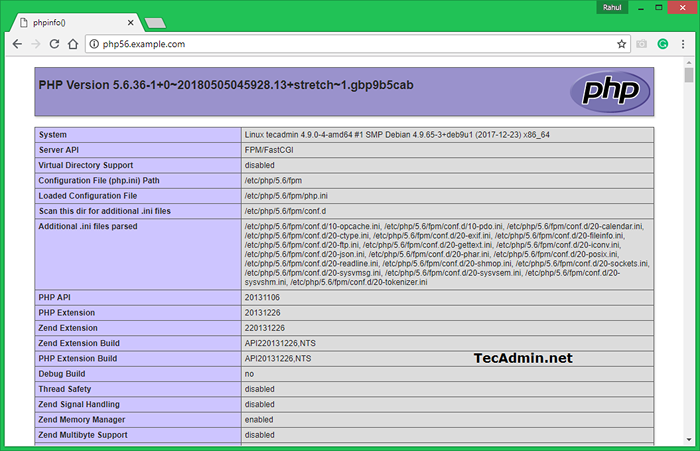
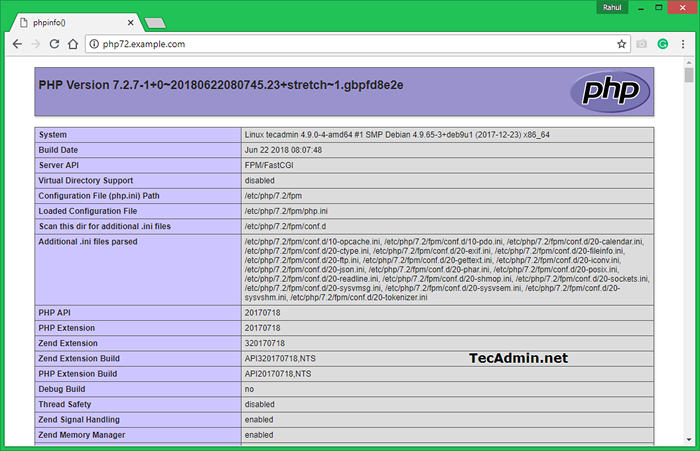
- « Cara Memasang dan Menggunakan Cordova di Centos/Rhel 7/6/5
- Cara menginstal mysql di ubuntu 18.04 (Bionic) »

